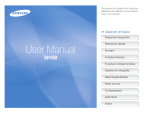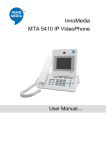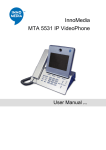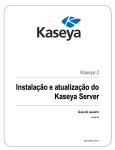Download Manual do Usuario
Transcript
Manual do usuário de serviços Neo Voice Parabéns por se tornar mais um cliente do serviço NEO! Agora você vai usar seu telefone comum para fazer e receber chamadas através da Internet, necessitando apenas de uma conexão de banda larga (mínimo512 Kbps, ideal 1 Mbps ou superior) e de um adaptador multimídia. Você vai se beneficiar dos nossos planos com tarifas incrivelmente baixas. Com a NEO seus amigos, parentes, clientes ou fornecedores ficam muito mais próximos e você vai poder falar mais com eles, pagando muito menos. Para falar usando os planos da NEO você precisa adquirir um adaptador multimídia indicado pela NEO. Após assinar um serviço NEO, basta você instalar o adaptador, conforme descrito neste manual, tirar o telefone do gancho e falar à vontade. A instalação é bastante simples e varia apenas de acordo com o tipo de conexão banda larga que você tiver em casa. Ficamos muito satisfeitos em poder oferecer a você o que de melhor a tecnologia de comunicação oferece nos dias de hoje e o melhor de tudo, a preços excelentes. Comece a usar o serviço NEO para dar essa excelente notícia aos seus amigos. Em caso de dúvida, a equipe da Neo Voice está a sua disposição pelo e-mail [email protected] ou acesse a nossa loja no site www.falebrasil.com, ou ligue para o telefone: São Paulo: (11) 4063-7394 Rio de Janeiro: (21) 3527-0735 AVISO IMPORTANTE REFERENTE AOS SERVIÇOS DE EMERGÊNCIA A sua operadora e não o fabricante do equipamento, é responsável pela oferta de serviços telefônicos através deste equipamento. Quaisquer serviços oferecidos através deste equipamento não se destinam a substituir os serviços de voz da linha primária, o serviço telefônico tradicional (POTS, Plain Old Telephone Service), nem a oferecer recursos de identificação de número automática ou informações de localização automáticas associados a serviços de emergência como o 190. Verifique com a sua operadora se esses serviços de emergência são oferecidos como parte do seu plano. Mesmo onde serviços de emergência sejam oferecidos como parte do plano, eles não funcionarão direito se você retirar o equipamento do local em que estiver registrado. É preciso lembrar também que os serviços telefônicos (incluindo o 190) deixarão de funcionar se ocorrer algum problema com o seu acesso à Internet ou em caso de falta de energia. É importante avisar outras pessoas que usem este equipamento sobre as limitações dos serviços de emergência. Recomenda-se manter sempre um meio alternativo de telefonar para os serviços de emergência. O fabricante, o distribuidor e a operadora não serão responsabilizados e se isentam expressamente de responsabilidade por quaisquer danos diretos ou indiretos, queixas, prejuízos, despesas, passivos, processos judiciais, riscos ou perdas decorrentes dos serviços oferecidos através deste equipamento ou a eles relacionados, incluindo, entre outros, serviços de emergência em geral. Todos os direitos reservados. Copyright © 2006 Guia do Usuário NEO Versão NEO 1.3 - Junho de 2008 O uso, divulgação, modificação, transferência ou transmissão deste trabalho para qualquer propósito, sob qualquer forma ou por qualquer meio, sem a permissão por escrito do detentor dos direitos autorais, é expressamente proibido. Aviso de isenção de responsabilidade O conteúdo deste manual está sujeito a alteração sem aviso prévio e não deve ser interpretado como um compromisso do fabricante, do distribuidor ou da operadora. Este manual é fornecido apenas para fins informativos. O fabricante, o distribuidor e a operadora não assumem nenhuma responsabilidade por quaisquer erros ou imprecisões. Sumário: 1. Kit de Equipamento 2. Como instalar o Adaptador (InnoMedia MTA 3328-2R) 2.1. Configurando seu computador para todos os tipos de conexão 2.2. Instalando seu adaptador 2.3. Configurando o Adaptador NEO numa conexão DHCP 2.4. Configurando para endereçamento IP estático (IP Fixo) 2.5. Configurando para PPPoE 2.6. Configurando para clonagem do endereço MAC 2.7. Instalação com um roteador externo 3. Luzes indicadoras de estado do adaptador 4. Fazendo Chamadas 5. Atendimento e serviços ao cliente 6. Recursos do serviço NEO 7. Solução de problemas 8. Perguntas freqüentes 1. Kit de Equipamento Este kit com equipamento e acessórios permitirá que você utilize o serviço NEO. ! 1 InnoMedia MTA 3328-2R (Adaptador Multimídia) com roteador interno ! 1 Fonte de Alimentação 12 Vcc ! 1 Fio telefônico padrão (RJ-11) ! 1 Cabo de rede Ethernet (RJ-45) ! 1 Manual do Usuário NEO ! 1 Manual detalhado do ADAPTADOR InnoMedia em inglês 2. Como instalar o Adaptador (InnoMedia MTA 3328-2R) Esta seção apresenta instruções detalhadas para a instalação do dispositivo adaptador e a configuração do endereço IP do computador. Familiarizando-se com o painel traseiro do adaptador O painel traseiro do adaptador contém as portas de entrada/saída. Use este diagrama como referência ao configurar o adaptador. Figura 1: O painel traseiro do ADAPTADOR ! PWR – conecta-se a uma tomada na parede com a fonte de alimentação de 12 Vcc que acompanha o dispositivo. ! WAN – conecta-se à conexão de Internet por banda larga com um cabo de rede Ethernet (RJ-45). ! LAN – conecta-se à porta Ethernet do computador com um cabo de rede Ethernet (RJ-45). ! Phone 2 – conecta-se a um telefone analógico com um fio telefônico padrão (RJ-11). ! Phone 1 – conecta-se a um telefone analógico com um fio telefônico padrão (RJ-11). NOTA: Na maioria dos casos, sua conta NEO será configurada para usar a porta Phone 1 do dispositivo. Não conecte o telefone na porta Phone 2, a não ser que receba instruções específicas para isto. IMPORTANTE: Cheque a voltagem da tomada onde será ligado o adaptador. A voltagem padrão é 110V. Requisitos para Instalação Para configurar corretamente o adaptador será necessário o seguinte: ! Uma conta NEO (login e senha) ! Conexão Banda Larga (tais como ADSL, Cabo, Radio e etc.). ! Computador com um sistema operacional como o Windows 98 ou mais recente com um navegador recente instalado (exemplo: Internet Explorer 6.0 ou superior), para possibilitar a configuração do NEO em diversos tipos de banda larga ! Telefone analógico comum, ou sem fio. ! Tomada com a mesma voltagem da fonte de alimentação do equipamento Preparando a instalação Antes de começar o processo de instalação, você precisa saber o tipo de conexão usado pelo seu provedor de banda larga. Cada tipo de conexão de banda larga exige uma configuração diferente do adaptador. Se você não souber qual o tipo de conexão de internet banda larga você possui, entre em contato com seu provedor, que deve te informar. Os tipos de conexão comumente usados são DHCP (IP Dinâmico), IP estático ou fixo, PPPoE ou clonagem de endereço MAC. Não há um padrão definido, mas em geral os tipos de conexão associados são: • ADSL: PPPoE • Cabo: DHCP ou clonagem do MAC • Outros: IP estático ou fixo As próximas seções explicam como instalar seu adaptador para cada tipo de conexão. 2.1. Configurando seu computador para todos os tipos de conexão Antes de instalar o seu adaptador, você precisa configurar seu computador para que o mesmo possa receber o endereço IP e se conectar ao adaptador. Siga os seguintes passos, utilizados para quem utiliza o sistema operacional Windows XP: 1. Clique no botão Iniciar na barra de tarefas no canto esquerdo inferior e selecione Painel de Controle. 2. Dê um duplo clique no ícone Conexões de Rede. 3. Clique com o botão direito do mouse em Conexão Local e selecione Propriedades no menu. 4. Dê um duplo clique na opção Protocolo TCP/IP. 5. IMPORTANTE: Antes de prosseguir anote as informações que estão aparecendo, pois você pode precisar delas para restaurar as configurações originais. Anote Endereço IP, Máscara de sub-rede, Gateway padrão, Servidor DNS preferencial, Servidor DNS alternativo. Dependendo da configuração do seu computador, algumas dessas informações estarão em branco. 6. Clique na opção Obter um Endereço IP Automaticamente. 7. Clique na opção automaticamente. Obter um Endereço 8. Clique no botão OK para salvar as mudanças. 9. Reinicie o computador. dos Servidores DNS 2.2. Instalando seu Adaptador NEO 1. Desligue o computador e o modem de banda larga (para alguns tipos de modem é necessário retirá-lo da tomada para desligá-lo). 2. Desconecte o cabo de banda larga do seu computador e conecte-o na porta WAN do adaptador. 3. Usando o cabo de rede Ethernet padrão (RJ-45) fornecido com o adaptador, conecte a porta LAN da parte traseira do adaptador com a entrada de rede do computador (porta de rede Ethernet), onde estava ligado o cabo do modem, ou à conexão de banda larga existente. 4. Usando o fio telefônico padrão (RJ-11) fornecido com o adaptador, conecte à porta Phone 1 da parte traseira ao aparelho telefônico a ser utilizado. 5. Ligue o modem de banda larga. Espere dois minutos para o modem inicializar. 6. Conecte o cabo da fonte de alimentação (fornecido com o dispositivo) à porta PWR da parte traseira do adaptador, depois a fonte na tomada elétrica e o ligue o computador. 7. Aguarde alguns minutos (podem ser necessários até 15 minutos). Não desligue o adaptador até a LUZ RUN parar de piscar. 8. Verifique se o aparelho telefônico possui tom de discagem e agora você está pronto para fazer ligações. 9. O computador agora terá acesso à Internet. IMPORTANTE: Ao configurar o Adaptador NEO pela primeira vez, podem ser necessários até quinze (15) minutos para fazer download dos arquivos de configuração. Durante o processo de download, a luz RUN do dispositivo fica piscando depressa (um segundo acesa, um segundo apagada). Não desligue o equipamento até que a luz RUN parar de piscar, permanecendo acesa e fixa. O processo do download estará então concluído - e você ouvirá um tom de discar. IMPORTANTE: Se após 15 minutos a luz RUN do seu Adaptador NEO continuar piscando, certifique-se que você ligou o modem da Internet banda larga antes de conectar a fonte do Adaptador NEO. Senão, siga corretamente os passos do item 2.2 (Instalando seu Adaptador NEO). Abaixo um desenho de como ficará sua instalação: Figura 2: Configuração do adaptador (para usuários com um único computador.). 2.3. Configurando o Adaptador NEO numa conexão DHCP O Adaptador NEO já vem configurado para uma conexão do tipo DHCP. Se a sua conexão é do tipo DHCP, após terminar a seção 2.2, “Instalando seu adaptador NEO”, você já está pronto para começar a fazer e receber chamadas usando o serviço NEO. Retire o fone do gancho, ouça o tom de discagem e ligue. Para verificar se o computador obteve um endereço IP: 1. Clique no botão Iniciar e selecione Programas: Acessórios: Prompt de comando. Uma janela de prompt de comando aparecerá. 2. Na janela de prompt de comando, digite ipconfig e pressione a tecla Enter. O endereço IP do computador deve estar no intervalo padrão, de 192.168.99.100 a 192.168.99.199. - Se o computador não tiver um endereço esse intervalo, repita os passos da seção 2.1 (Configurando o seu computador para todos os tipos de conexão). 3. Feche a janela de Prompt de Comando. 2.4. Configurando para endereçamento IP estático (IP Fixo) O primeiro passo para configurar a instalação com IP estático é fazer a instalação conforme descrito na seção 2.2 (Instalando seu adaptador NEO). Após ter feito a instalação descrita, siga os passos a seguir. IMPORTANTE: Para efetuar essa configuração não é necessário estar conectado à Internet. A Ferramenta de Gerenciamento é uma página de configuração que está armazenada dentro da memória interna do Adaptador NEO. Desabilite qualquer funcionalidade do sistema operacional de discar uma conexão automaticamente: clicando em Iniciar — Painel de controle — Opções de internet e na guia Conexões selecionar ”Nunca discar uma Conexão” e clicar em OK, conforme figura abaixo. Acessando a Ferramenta de Gerenciamento Agora que o computador obteve um endereço IP através do servidor DHCP interno do adaptador, o próximo passo é acessar a Ferramenta de Gerenciamento para configurar o adaptador para o tipo de conexão que o provedor utiliza. Para acessar a Ferramenta de Gerenciamento 1. Em um computador conectado à porta de LAN do adaptador, abra um navegador como o Internet Explorer. 2. No campo Endereço, digite este endereço IP: 192.168.99.1 3. A página de gerenciamento aparecerá. 4. Digite no campo Nome de Usuário: admin e no campo senha: n2p 5. Clique OK e a página de configuração irá se abrir. Agora você está pronto para configurar o adaptador para usar o tipo de conexão do seu provedor. Configurando o Adaptador para obter endereço IP estático / fixo Para atribuir um endereço IP estático ao adaptador, entre em contato com o provedor de Internet de banda larga e obtenha as seguintes informações, ou verifique as informações anotadas na seção 2.1 (Configurando seu computador para todos os tipos de conexão). ! O endereço de rede (endereço IP). ! A máscara de sub-rede. ! O gateway padrão. ! Servidor de DNS primário. ! Servidor de DNS secundário (se necessário). 1. Acesse a Ferramenta de Gerenciamento. 2. Clique no link Network Configuration na barra de menu. Irá aparecer a tela como na figura abaixo. 3. Clique na caixa de seleção Enable DHCP (Ativar DHCP) para remover o “x” e desativar o DHCP. 4. No campo IP Address (Endereço IP), digite o endereço IP estático. 5. No campo Subnet Mask (Máscara de Sub-rede), digite os números da máscara de sub rede. 6. No campo Default Gateway (Gateway Padrão), digite o endereço do gateway padrão. 7. No campo Primary DNS Server (Servidor DNS Primário), digite o endereço do servidor DNS primário. 8. No campo Secondary DNS Server (Servidor DNS Secundário), digite o endereço do servidor DNS secundário, se necessário. 9. Clique no botão Save & Reboot (Salvar e Reinicializar). A configurações são salvas e o adaptador se reinicializa. As configurações estarão completas quando a luz RUN estiver acesa. Verifique se o aparelho telefônico possui tom de discagem e ligue para qualquer lugar do Brasil e do mundo. IMPORTANTE: Depois de configurar o adaptador pela primeira vez, podem ser necessários até quinze (15) minutos para fazer download dos arquivos de configuração. Durante o processo de download, a luz RUN do dispositivo fica piscando depressa (um segundo acesa, um segundo apagada). Quando a luz RUN parar de piscar, permanecendo acesa, o processo do download estará concluído - e você ouvirá um tom de discar. 2.5. Configurando para PPPoE (Comumente usado em provedores ADSL como Speedy Home, Br Turbo e Velox) O primeiro passo para configurar a instalação com PPPoE é fazer a instalação conforme descrito no início desta seção (Instalando o Adaptador NEO). Após ter feito a instalação descrita, siga os passos a seguir. Para fazer a configuração, você precisa das informações de autenticação do PPPoE (nome de usuário e senha do seu provedor de acesso banda larga). Se você não sabe o nome de usuário e a senha do PPPoE, entre em contato com o provedor de banda larga para obter essas informações. Dica: Se você clica em algum ícone para acessar a internet como no speedy, velox ou br turbo, provavelmente seu tipo de conexão é PPPoE Acesse a Ferramenta de Gerenciamento. 1. No menu da barra lateral, clique no link Router Settings (Configurações do Roteador) e, em seguida, clique no link PPPoE Setting (Configuração de PPPoE). 2. Clique na caixa de seleção Enable PPPoE (Ativar PPPoE) para colocar um “x” na caixa e ativar o recurso. 3. A caixa de seleção Auto Connect When System Boots up (Conexão Automática na Inicialização do Sistema) contém um “x” (ativada) por padrão. Com isso, o dispositivo vai se conectar automaticamente ao PPPoE quando for inicializado. Esta caixa de seleção deve estar ativada para garantir a conectividade. 4. Se o provedor de Internet requer um ID de serviço, digite-o no campo Service ID (ID de Serviço). Deixe este campo vazio se não for necessário fornecer um ID. (A maioria dos provedores de Internet NÃO exige.) 5. No campo User ID, coloque o nome do usuário. Em alguns casos, este é igual ao endereço de e-mail que você possui com seu provedor ([email protected]). 6. No campo Password, coloque a senha. Em alguns esta senha é a mesma da sua conta de e-mail. 7. Selecione o Authentication Protocol (Protocolo de Autenticação) de PPPoE usado pelo seu provedor de Internet. A maioria dos provedores usa PAP. 8. O valor padrão do campo Idle Time Out (Temporização de Inatividade) é 0 (zero). Este campo indica o tempo (em minutos) depois do qual o dispositivo será desativado. O valor 0 (zero) indica que o roteador ficará conectado o tempo todo, o que é necessário para que você receba chamadas. 9. Clique no botão Save & Reboot para salvar as configurações. As configurações estarão completas quando a luz RUN estiver acesa. Verifique se o aparelho telefônico possui tom de discagem e ligue para qualquer lugar do Brasil e do mundo. IMPORTANTE: Depois de configurar o adaptador pela primeira vez, podem ser necessários até quinze (15) minutos para fazer download dos arquivos de configuração. Durante o processo de download, a luz RUN do dispositivo fica piscando depressa (um segundo acesa, um segundo apagada). Quando a luz RUN parar de piscar, permanecendo acesa, o processo do download estará concluído - e você ouvirá um tom de discar. 2.6. Configurando o adaptador NEO para clonagem do endereço MAC (Utilizado em algumas conexões do tipo cable modem) O primeiro passo para configurar a instalação com clonagem do endereço MAC é fazer a instalação conforme descrito no item 2.2 acima (Instalando seu adaptador NEO). Após ter feito a instalação descrita, siga os passos abaixo. Alguns provedores de Internet fazem a autenticação no local do usuário através do endereço MAC do usuário (em um computador). A clonagem de MAC permite que o usuário informe o endereço MAC do roteador (interno ao adaptador) para fazer a autenticação com o provedor de Internet. 1. Clique no botão Iniciar na barra de tarefas no canto esquerdo inferior e selecione Todos os programas: Acessórios: Prompt de Comando. 2. Digite getmac e pressione a tecla Enter. Anote o endereço que apareçe no formato: xx-xx-xx-xx-xx-xx, pois esse será o endereço mac que deve ser clonado. 3. Acesse a Ferramenta de Gerenciamento 4. No menu da barra lateral, clique no link Router Settings (Configurações do Roteador) e, em seguida, clique no link MAC Cloning (Clonagem de MAC). A página Configure MAC Address Cloning Information (Configurar Informações de Clonagem de Endereço MAC) aparecerá 5. Clique na caixa de seleção Enable MAC Address Cloning (Ativar Clonagem de Endereço MAC)para colocar um “x” na caixa e ativar o recurso. 6. No campo Cloning MAC Address (Clonagem de Endereço MAC), digite o endereço MAC do computador que você quer clonar. 7. Clique no botão Save & Reboot para salvar as configurações As configurações estarão completas quando a luz RUN estiver acesa. Verifique se o aparelho telefônico possui tom de discagem e ligue para qualquer lugar do Brasil e do mundo. IMPORTANTE: Depois de configurar o adaptador pela primeira vez, podem ser necessários até quinze (15) minutos para fazer download dos arquivos de configuração. Durante o processo de download, a luz RUN do dispositivo fica piscando depressa (um segundo acesa, um segundo apagada). Quando a luz RUN parar de piscar, permanecendo acesa, o processo do download estará concluído - e você ouvirá um tom de discar. 2.7. Instalação com um roteador externo Se você usa um roteador para compartilhar a conexão de banda larga com vários computadores, a configuração recomendada é conectar o modem de banda larga diretamente ao ADAPTADOR, que é conectado ao roteador externo, que,por sua vez, é conectado ao computador. Essa configuração garantirá uma qualidade de voz superior à obtida se o roteador estivesse conectado diretamente ao modem de banda larga. Isso é possível porque o recurso Voice QoS (Qualidade do Serviço de Voz) dá prioridade à transmissão de voz em relação à transmissão de dados. Se você fizer uma chamada enquanto transfere dados, o adaptador dá prioridade ao tráfego de voz e mantém a alta qualidade da voz. Esta configuração é recomendada por causa da qualidade de voz obtida. CONFIGURAÇÃO RECOMENDADA COM UM ROTEADOR EXTERNO Esta configuração é recomendada se você tem um roteador e quer instalar o adaptador, permitindo que vários computadores acessem a conexão de banda larga. O diagrama abaixo mostra um exemplo desta configuração. Configuração recomendada com um roteador externo 3. Luzes indicadoras de estado do adaptador As luzes indicadoras informam se o adaptador está funcionando ou não e qual parte dele não está funcionando ou corretamente instalada. Caso as luzes indiquem problemas, consulte a seção 6 (solução de problemas). LUZES INDICADORAS DE ESTADO DO ADAPTADOR LUZ PWR Estado da luz Estado do adaptador Acesa O dispositivo está ligado. Apagada O dispositivo está desligado. Piscando devagar segundos acesa, segundos apagada) Piscando depressa RUN (1 segundo acesa, 1 segundo apagada) WAN LAN VOIP PHONE PHONE 2 VOICE 1/ (3 3 O dispositivo não conseguiu fazer download de um arquivo de configuração ou se registrar no servidor SIP. O dispositivo está fazendo download de um arquivo de configuração ou atualização do firmware. OBS: Não desligar ou desconectar o ADAPTADOR enquanto ele estiver neste estágio Acesa O dispositivo foi configurado com êxito e está funcionando normalmente. Apagada A energia foi desligada ou o dispositivo está com defeito. Piscando depressa Dados estão sendo transferidos. Acesa O dispositivo está conectado a uma rede de banda larga. Apagada O dispositivo não está conectado a uma rede de banda larga. Piscando Dados estão sendo transferidos. Acesa O dispositivo está conectado a um computador externo. Apagada O dispositivo não está conectado a um computador externo. Piscando Há uma chamada em andamento (dados estão sendo transferidos). Acesa O dispositivo está pronto para fazer chamadas. Piscando Há novas mensagens no correio de voz e o telefone não está sendo usado. Acesa O telefone está sendo usado. Apagada Não há novas mensagens no correio de voz e o telefone não está sendo usado. Piscando Há uma chamada em andamento. ACTIVITY 1/ VOICE ACTIVITY 2 Apagada Nenhuma chamada em andamento. 4. Fazendo Chamadas Fazer uma chamada com a NEO é quase tão simples como fazer uma chamada telefônica normal. Com o serviço NEO, é possível fazer e receber chamadas de/para qualquer telefone no mundo, e também se comunicar com outros assinantes do NEO. Como Fazer Chamadas Locais 1. Tire o fone do gancho e aguarde o tom de linha. 2. Disque o número local com 8 dígitos: Por exemplo, se o telefone local é 55559999, você deverá discar: 55559999. 3. Para desligar coloque o fone no gancho. Como Fazer Chamadas de Longa Distância Nacional 1. Tire o fone do gancho e aguarde o tom de linha. 2. Disque 0 + XX + código de área + número de telefone local. Por exemplo, se o código de área é 21, o telefone local é 5555-9999 e você escolheu o código de seleção de prestadora 31, você deverá discar: 0 31 21 55559999. 3. Para desligar coloque o fone no gancho. IMPORTANTE: Para aproveitar de forma mais eficiente o seu plano NEO utilize sempre o código de seleção de prestadora (CSP) 31. Os planos que você está adquirindo incluem chamadas de longa distância nacional e internacional pelo CSP 31. Com o CSP 31 você terá sempre as melhores tarifas, por isso a NEO optou por: • Somente as chamadas realizadas com o código 31 serão abatidas da franquia. Sem prejuízo de sua liberdade de escolha, se você fizer chamadas usando outro CSP, elas não serão abatidas da franquia e serão cobradas de acordo com o plano de serviço da prestadora escolhida • Para a sua comodidade, o seu adaptador é pre-programado para utilizar o CSP 31 Como Fazer Chamadas de Longa Distância Internacional 1. Tire o fone do gancho e aguarde o tom de linha. 2. Disque 00 + XX + código do país + código de área + número de telefone local. Por exemplo, se o código do país é 44, o código de área é 56, você escolheu o código de seleção de prestadora 31, e o telefone local é 5555-9999, você deverá discar: 00 31 44 56 55559999 3. Para desligar coloque o fone no gancho IMPORTANTE: Para aproveitar de forma mais eficiente o seu plano NEO utilize sempre o código de seleção de prestadora (CSP) 31. Os planos que você está adquirindo incluem chamadas de longa distância nacional e internacional pelo CSP 31. Com o CSP 31 você terá sempre as melhores tarifas, por isso a NEO optou por: • Somente as chamadas realizadas com o código 31 serão abatidas da franquia. Sem prejuízo de sua liberdade de escolha, se você fizer chamadas usando outro CSP, elas não serão abatidas da franquia e serão cobradas de acordo com o plano de serviço da prestadora escolhida • Para a sua comodidade, o seu adaptador é pre-programado para utilizar o CSP 31 Enviando e recebendo faxes O recurso de fax permite enviar e receber faxes usando o adaptador habilitado para a NEO. Basta conectar um aparelho de fax a qualquer porta do adaptador e discar como nas chamadas pela NEO. ! O recurso de fax requer que a sua banda larga tenha uma capacidade mínima de 70k de banda para enviar e 90k para receber. ! Quando fax e voz são usados ao mesmo tempo nas duas portas do adaptador, a necessidade de banda aumenta para entre 100k e 170k. IMPORTANTE: O fax só fica disponível com o adaptador de telefone InnoMedia MTA 3328-2R com roteador interno. O adaptador de telefone InnoMedia MTA 3328-2 sem roteador e o XJ100 Wireless Handset não são compatíveis com fax. 5. Atendimento e serviços ao cliente Acessando o website9www.neo.net.br você terá acesso a todas as informações de sua conta e também a diversas ferramentas que permitem o gerenciamento de sua conta, como: • Histórico de chamadas • Perfil do usuário • Correio de voz • Gerenciar recursos de chamadas • E muito mais Para acessar sua conta, digite seu login e senha no site. Você também pode entrar em contato com a NEO tanto através dos telefones ou email abaixo: Rio de Janeiro: (21) 2516-2016 [email protected] 6. Recursos do serviço NEO Correio de Voz Quando você não estiver disponível para atender chamadas entrantes, o recurso Correio de Voz permitirá a quem te ligar gravar mensagens, que você pode recuperar a qualquer momento em qualquer telefone. Para programar esse recurso entre no Website “Central do assinante NEO” ou programe diretamente no seu aparelho telefônico de acordo com a tabela abaixo: Recurso Caixa Postal Chamada Única Uso Discar Acessar 123 Chamada a Três O recurso de Chamada a Três permite falar com duas pessoas ao mesmo tempo Basta adicionar uma terceira pessoa a uma chamada telefônica em andamento. Para fazer uma Chamada a Três: 1. Durante uma chamada telefônica em andamento, pressione o botão Flash. 2. Disque para a pessoa que gostaria de adicionar à conversa. 3. Quando a chamada for conectada, pressione novamente o botão Flash para incluir a primeira pessoa na chamada em conferência. Discagem Rápida O recurso Discagem Rápida permite definir uma lista de até 99 números de telefone com códigos designados de discagem rápida. Em vez de discar todo o número de telefone, basta discar ** e o código designado. Para programar esse recurso entre no Website “Central do assinante NEO” ou programe diretamente no seu aparelho telefônico de acordo com a tabela abaixo: Seleção de idioma Os idiomas nos quais as solicitações são anunciadas no telefone são definidos inicialmente quando a conta é configurada. É possível mudar o idioma no qual as mensagens são reproduzidas para chamadas entrantes ou saintes no telefone ou na Web. Para programar esse recurso entre no Website “Central do assinante NEO” ou programe diretamente no seu aparelho telefônico de acordo com a tabela abaixo: Recurso Seleção de Idioma Todas as Chamadas Uso Discar Selecionar *94 Siga-me O recurso siga-me permite que você direcione as chamadas para um outro telefone qualquer. É possível programar a transferência de todas ou somente algumas chamadas entrantes para um número de telefone escolhido. Você pode redirecionar as chamadas recebidas para o seu telefone residencial, celular, do escritório, o Correio de Voz ou outro número de telefone qualquer. Para programar esse recurso entre no Website “Central do assinante NEO” ou programe diretamente no seu aparelho telefônico de acordo com a tabela abaixo: Seleção de Chamadas O recurso Seleção de Chamadas determina quais chamadas entrantes serão recebidas, com base na designação de certos números de telefone a uma lista de “aceitação” ou “rejeição Para programar esse recurso entre no Website “Central do assinante NEO” ou programe diretamente no seu aparelho telefônico de acordo com a tabela abaixo: Retorno de Chamada O recurso Retorno de Chamada permite chamar o número de telefone de sua última chamada recebida sem precisar discar o número. Este recurso discará a chamada recebida mais recente, não importa como foi encerrada. Funcionará mesmo que a chamada não tenha sido atendida ou se ocorreu um atendimento simultâneo. Retenção de Chamada Com o recurso Retenção de Chamada, é possível colocar a pessoa que está ligando em espera e atendê-lo novamente depois. Para ativar o recurso Retenção de Chamada durante uma chamada telefônica em andamento, pressione o botão Hold no telefone. Enquanto a chamada está em espera, a pessoa no outro lado da linha não poderá ouvir nada e você não poderá ouvir o que a outra pessoa diz. Pressione Hold novamente para atender a chamada. Rediscagem O recurso Rediscagem permite telefonar para o último número de telefone discado sem precisar redigitá-lo. Este recurso discará a chamada sainte mais recente, não importa como foi encerrada. Funcionará mesmo que a chamada não tenha sido atendida. Identificador de Chamadas/Entrega do Identificador de Chamadas Com o Identificador de Chamadas, é possível saber quem está telefonando antes de atender o telefone. Este recurso é ativado automaticamente; portanto, você verá o número de telefone da pessoa que está telefonando para você, desde que você tenha um aparelho de identificador de chamadas (padrão FSK) O recurso Identificador de Chamadas também transmite seu número de telefone para identificá-lo quando fizer chamadas saintes. Este recurso é ativado por padrão; assim, qualquer pessoa para quem você telefone poderá ver seu número de telefone no Identificador de Chamadas. É possível desativar este recurso (e ocultar seu número de telefone) para uma chamada específica ou para todas as chamadas. Para programar esse recurso entre no Website “Central do assinante NEO” ou programe diretamente no seu aparelho telefônico de acordo com a tabela abaixo: Não Perturbe O recurso Não Perturbe permite bloquear todas as chamadas entrantes e reproduzir uma mensagem predefinida para quem está te ligando. Você pode definir uma senha especial, um número de 4 dígitos, para quem está ligando poder passar pela mensagem de Não Perturbe e completar a chamada. É possível distribuir o código somente para as pessoas cujas chamadas você gostaria de receber enquanto o Não Perturbe estiver ativado. Um temporizador também pode ser definido para desativar a opção Não Perturbe em um horário específico. Quando você ativar o recurso Não Perturbe, quem te ligar ouvirá a mensagem: “A pessoa do número <seu número da NEO> não está disponível. Aguarde para deixar uma mensagem no Correio de Voz.” A chamada será transferida para o correio de voz. Para programar esse recurso, entre no Website “Central do assinante NEO” ou programe diretamente no seu aparelho telefônico de acordo com a tabela abaixo. Ao discar *98, você vai ter a opção de discar 1 para ativar o recurso e 2 para desativá-lo. Recurso Não Perturbe Todas as Chamadas Uso Discar Ativar *98 Atendimento simultâneo Quando você já estiver em uma chamada, o recurso Atendimento Simultâneo alertará quando uma segunda chamada for recebida e exibirá o número de telefone no visor do Identificador de Chamadas, caso você possua um. Você poderá colocar a primeira chamada em espera para atender a segunda. É possível alternar entre as chamadas tantas vezes como desejar, ou finalizar a conversa com uma das pessoas e continuar falando com a outra. Para atender uma chamada durante uma chamada em andamento: 1. Quando uma chamada estiver em andamento e você ouvir um toque indicando que outra chamada está na linha, pressione o botão Flash do telefone. A primeira chamada será colocada em espera e você atenderá a segunda. 2. Para voltar à primeira chamada, pressione o botão Flash do telefone ou, caso o telefone não tenha botão Flash, pressione o gancho. 3. Quando uma das pessoas desligar, pressione o botão Flash do telefone ou, caso o telefone não possua botão Flash, pressione o gancho para alternar para a outra chamada. Recurso Atendimento simultâneo Chamada Única Uso Discar Desativar *70 Número de interrupção do serviço Caso o dispositivo NEO não tenha feito login ou deixe de responder ao servidor NEO, todas as chamadas entrantes serão transferidas, de acordo com as configurações que estiverem definidas para Interrupção do Serviço. Para programar esse recurso entre no Website “Central do assinante NEO” ou programe diretamente no seu aparelho telefônico de acordo com a tabela abaixo: Recurso Interrupção do Serviço Todas as Chamadas Uso Discar Ativar *74 7. Solução de problemas Abaixo alguns dos problemas que podem ocorrer e como solucioná-los. Caso o problema persista, contate o atendimento. A fonte do MTA é Bi-Volt e está configurada para 220 Volts. Antes da instalação, verifique qual é a tensão de sua rede e escolha entre 110 Volts ou 220 Volts na chave de seleção da fonte. 8. Perguntas freqüentes O QUE É "BANDA LARGA"? Uma conexão de banda larga com a Internet utiliza um modem a cabo, DSL, LAN, T1, T3, LAN, WAN ou qualquer outro sistema de alta velocidade com "conexão permanente". Se você precisa discar para um número de acesso para acessar a Internet, não está usando banda larga. É preciso dispor de uma conexão de banda larga para usar o serviço Voice Line. EU PRECISO DE UM ROTEADOR DE BANDA LARGA? Não. O adaptador de telefone MTA tem um roteador interno que permite conectar um computador para acessar a Internet. Você só vai precisar de um roteador separado se quiser conectar mais de um computador. POSSO USAR UM TELEFONE SEM FIO? Sim. Qualquer telefone comum funcionará com o serviço NEO. Fique à vontade para usar um telefone sem fio e caminhar pela casa enquanto conversa. POSSO LEVAR o ADAPTADOR NEO COMIGO QUANDO VIAJAR? Sim. O serviço NEO viaja com você. Quando alguém liga para o seu número, o telefone vai tocar, sempre que ele e o adaptador estiverem ligados a uma conexão de Internet por banda larga - na sua casa ou em qualquer lugar do planeta. POSSO FAZER CHAMADAS QUE NÃO ESTEJAM NO MEU PLANO? Sim. Você pode fazer chamadas para qualquer lugar não incluído no seu plano mensal. Essas chamadas serão consideradas fora do plano e tarifadas por minuto, de acordo com a tabela do país para onde você estiver telefonando. Consulte os Serviços Online. COMO FAÇO LOGIN NA MTA WEB MANAGEMENT TOOL? A MTA Web Management Tool pode ser usada para revisar as definições do dispositivo e configurar recursos. Usando um computador conectado à porta LAN do ADAPTADOR, abra um navegador Web e, na caixa de texto Address (Endereço), digite 192.168.99.1. Pressione a tecla Enter para acessar a página de login. Digite o ID de usuário admin e a senha n2p e depois clique no botão OK. POSSO ENVIAR E RECEBER FAXES COM a NEO? Sim. Você pode conectar o aparelho de fax ao adaptador de telefone do InnoMedia MTA 3328-2R para enviar e receber faxes. Não é preciso mudar nenhuma configuração no adaptador. O fax só pode ser usado com o adaptador de telefone InnoMedia MTA 3328-2R com roteador interno. O adaptador de telefone InnoMedia MTA 3328-2 sem roteador e o XJ100 Wireless Handset não são compatíveis com fax.